笔记本的任务栏卡住了怎么办
更新时间:2024-01-01 08:53:05作者:yang
当我们使用笔记本电脑时,偶尔会遇到任务栏卡住不动的情况,这可能导致我们无法快速切换窗口,无法查看通知或执行其他任务。不必担心因为我们可以采取一些简单的措施来解决这个问题。接下来我们将讨论几种解决任务栏卡住的方法,以确保我们的笔记本电脑恢复正常运行。无论是通过重新启动资源管理器、检查并关闭冲突程序还是清理任务栏图标,这些解决方案都将帮助我们解决任务栏卡住的困扰。让我们一起来了解如何应对这个常见的问题吧!
方法如下:
1.第一步,我们可以看到桌面最下角有很多任务在进行的地方。这个就是任务栏,那么如果任务栏卡住了,我们就得有解决方案。

2.首先,我们按快捷键Ctrl+Alt+delete来调出任务管理器。当任务栏卡住时肯定就是它的程序运行出现错误。
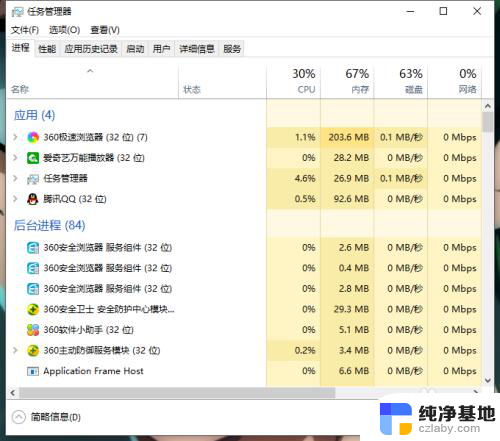
3.接着,我们可以看到有各种任务在后台运行。这个时候我们得往下拉,来找到“Windows 资源管理器”这个选项。
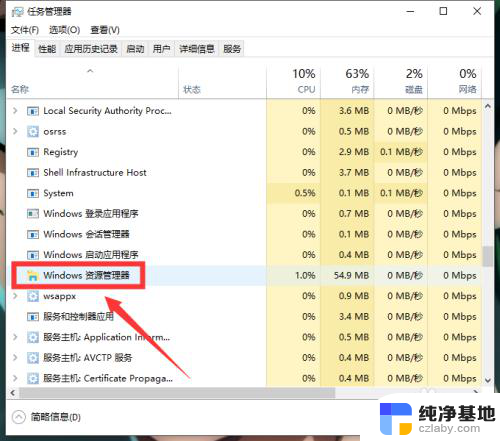
4.最后一步,我们点击“Windows 资源管理器”之后,右下角会跳出一个“重新启动”的按键,点击即可。
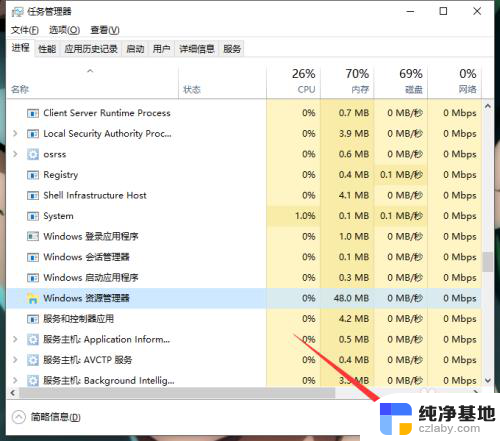
以上是关于笔记本任务栏卡住的解决方法,请按照这些方法尝试解决相同情况。
- 上一篇: 蓝牙音箱音量怎么调
- 下一篇: wps图片插进去看不到怎么调
笔记本的任务栏卡住了怎么办相关教程
-
 电脑卡住了任务管理器也打不开怎么办
电脑卡住了任务管理器也打不开怎么办2024-01-06
-
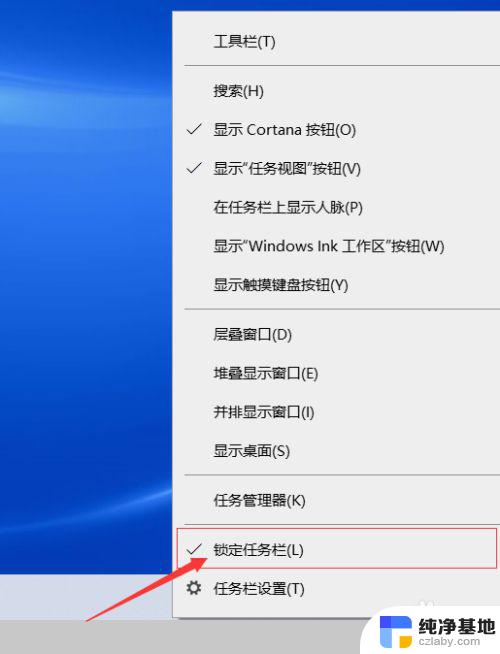 任务栏去了右边怎么办
任务栏去了右边怎么办2024-06-16
-
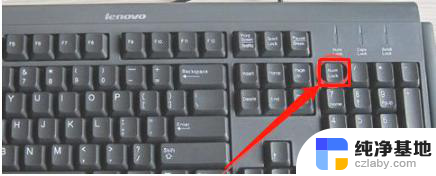 笔记本电脑声音锁住了
笔记本电脑声音锁住了2024-03-18
-
 联想笔记本启动不了怎么办
联想笔记本启动不了怎么办2024-03-05
电脑教程推荐